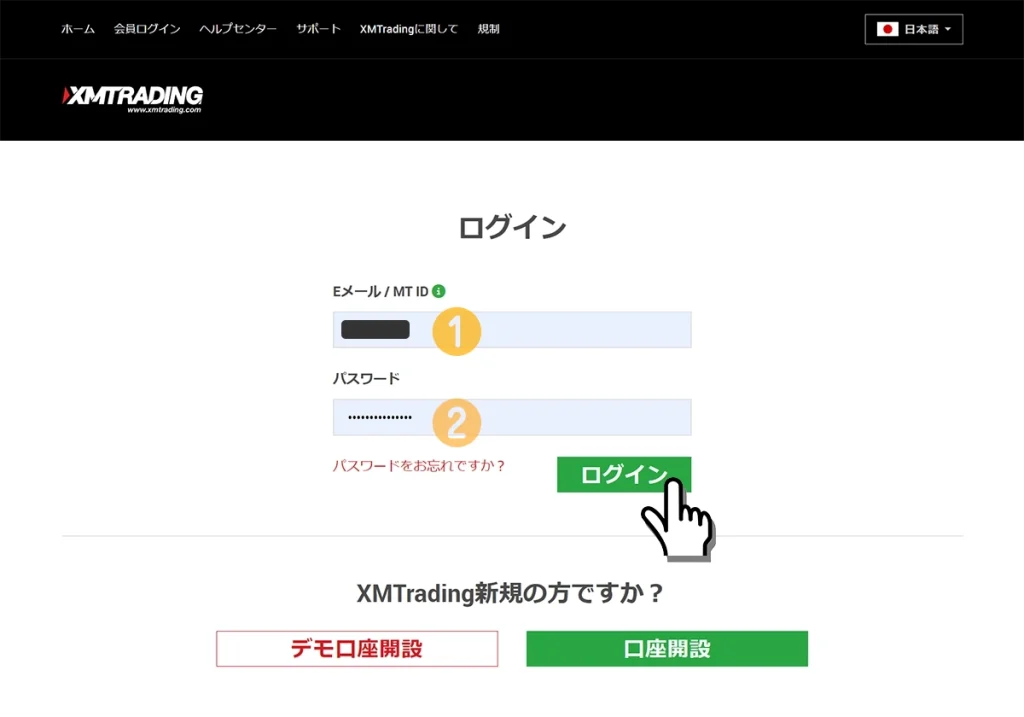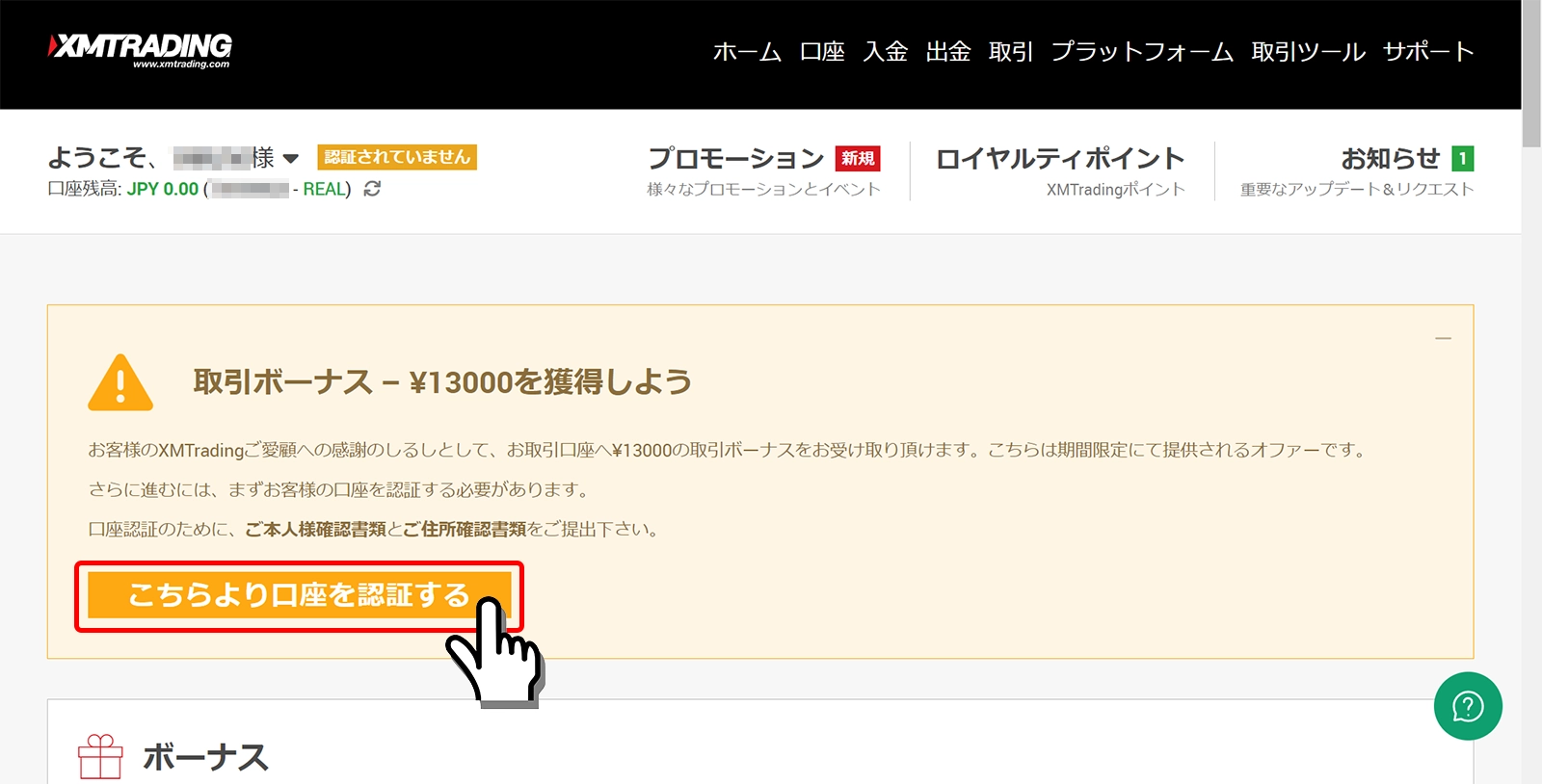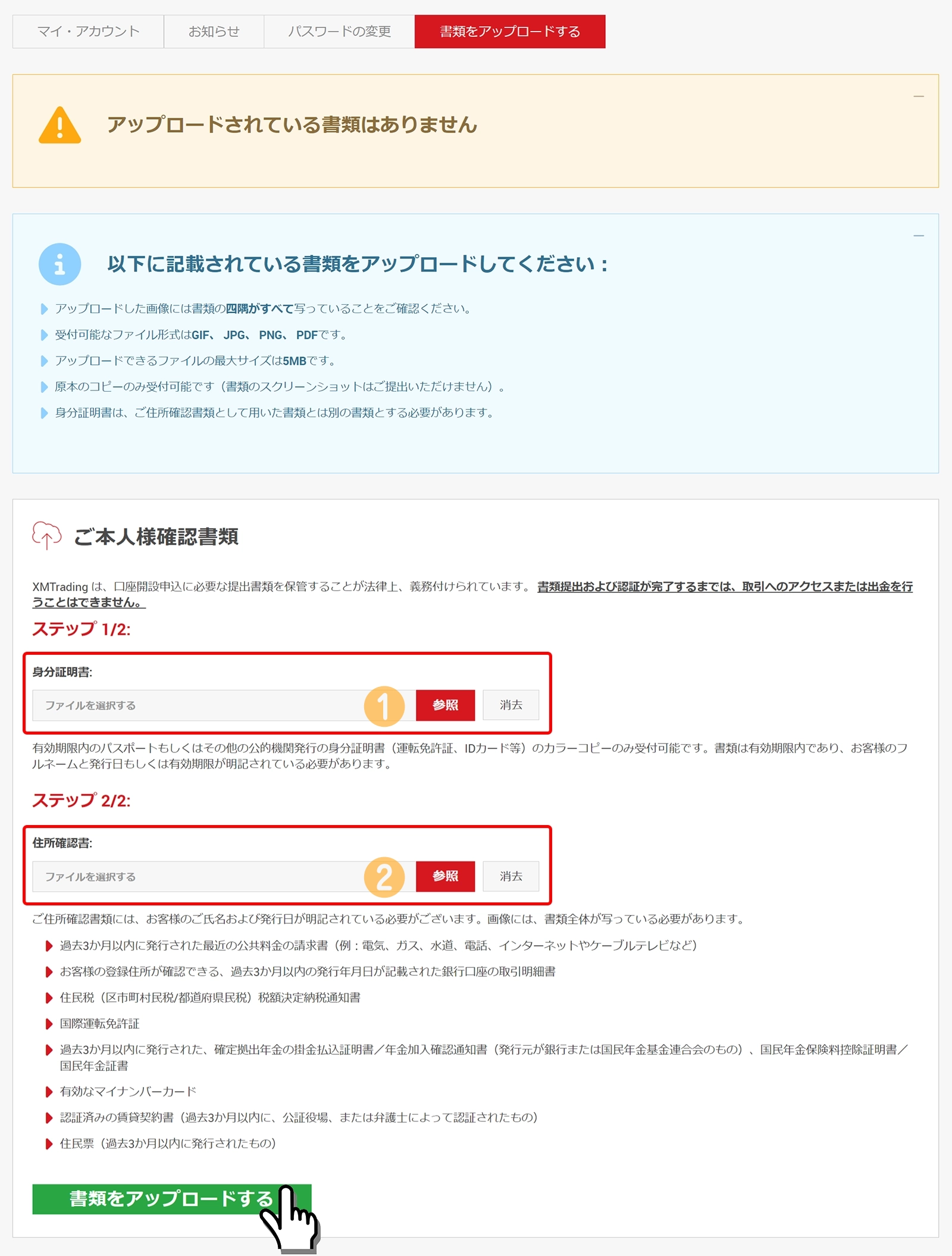XMTradingのリアル口座開設に必要な書類とそれらのアップロード方法について解説します。
XMTradingでリアル口座開設後に取引を開始するには、身分証明書と住所確認書類の2点が必要です。尚、デモ口座は、書類の必要はありません。
本人確認書類には、運転免許証やパスポート、個人番号カードなど、身分を公的に確認できる書類です。住所確認書類には、公共料金の請求書や銀行口座開設証明書など、発行から3ヶ月以内を証明できる現住所を確認する書類です。
それらの書類をスキャンデータとして、XMTrading会員ページからアップロードします。
この記事を読むことで、XMTradingの口座開設に必要な書類とアップロード方法が分かります。
XMTradingの口座開設で必要な書類
XMTradingで口座開設後に取引を開始するには、身分証明書と住所確認書類の2点が必要です。
身分証明書の種類
身分証明書とは、公的な顔写真付きの身分証明書のことです。
以下の書類のうち、いずれか1点を用意します。
- 運転免許証
- マイナンバーカード
- パスポート
- 特別永住者証明書
- 在留カード
- 障害者手帳
- 顔写真入りのビザ(海外在住者のみ)
現住所確認書類の種類
現住所確認書類とは、居住している証明として現在の住所が確認できる書類のことです。
郵便物で届く「住所、氏名、発行日、内容」が確認できる、以下の3ヶ月以内発行の書類のうち、いずれか1点を用意します。
- 公共料金の請求書/領収書
- 住民票
- クレジットカードや銀行の取引明細書
- 携帯電話料金の請求書/領収書
- インターネットやケーブルテレビの請求書/領収書
- 納税通知書
- マイナンバーカード(身分証明書と併用不可)
現住所確認書類は、発行日から3ヶ月以内が有効です。
各書類をデータにする方法
スマートフォンのアプリを使って書類をスキャンする方法
書類のデータ化は、スマートフォンの無料スキャンアプリを使うと簡単に写真やPDFデータ化できます。
中でも、「Microsoft Office Lens|PDF Scan」というアプリが、簡単に使えて無料なので、おすすめです。
まずは、以下のリンクからスマートフォンにアプリをインストールしましょう。
iOS: Microsoft Office Lens|PDF Scan(無料)
Google Play: Microsoft Office Lens|PDF Scan(無料)
次に、Microsoft Office Lens|PDF Scanアプリを起動して、「ドキュメント」を選択します。
書類を撮影するときは、画面に表示される四隅のマークを参考に、書類が写るように撮影しましょう。もし、境界が曖昧な場合は、指で境界をタッチしながらスライドして調整してください。
撮影が終わったら、「確認」ボタンをタップし、問題がなければ「完了」ボタンをタップします。最後に、エクスポート先をご希望のフォルダへ選択すれ書類が保存されます。
以上が、スマートフォンのアプリを使って書類を簡単にスキャンする方法です。
複合機やスキャナーを使って書類をスキャンする方法
スマートフォンがなく、パソコンしかない場合でも、書類をスキャンしてデータ化することができます。自宅に複合機やスキャナーがある場合は、各取扱説明書に従って書類をスキャンしましょう。
その他、コンビニのマルチコピー機を使ってスキャンする場合は、USBメモリが必要です。
USBメモリを用意し、マルチコピー機のUSBポートに差し込みます。その後、スキャンを選択し、USBメモリへ保存して、PDF形式で保存するように設定します。
最後に、原稿を読み取り、保存を決定すれば、スキャンした書類がUSBメモリに保存されます。
USBメモリをパソコンに接続し、スキャンしたデータが保存されているUSBメモリを読み込ませます。
以上が、複合機やスキャナーを使って書類を簡単にスキャンする方法です。
XMTradingで本人確認書類のアップロードをする手順
XMTradingで口座開設後にボーナスを受け取り取引をする場合、本人確認書類の提出が必要です。スキャンした書類データは、XMTradingの会員ページからアップロードすることができます。
- XMTradingの会員ログインページはこちら
手順1. XMTrading会員ページへのログイン
まず、XMTrading公式サイトの会員ページにログインします。
ログインには、XMTradingの登録ページで登録した「メールアドレス」と「パスワード」が必要です。登録がまだの方は、下記の関連記事を参考に登録ができます。
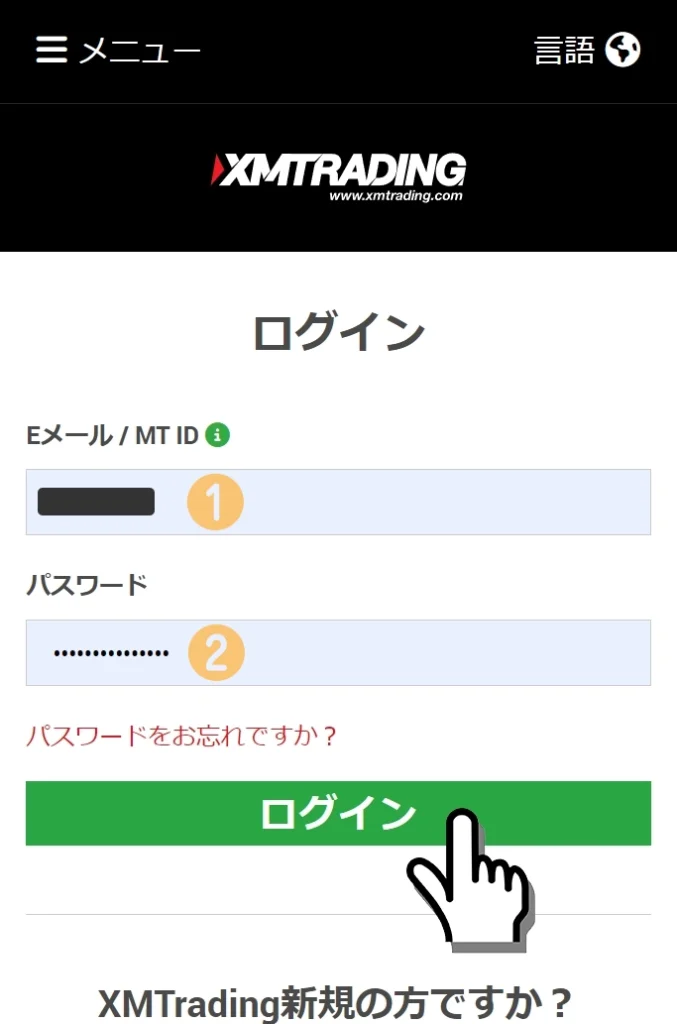
| 1. Eメール / MT ID | 登録画面で登録したメールアドレスを入力します。(*MT IDは使いません) |
| 2. パスワード | 登録画面で登録したパスワードを入力します。(*忘れた場合は、「パスワードをお忘れですか?」から再発行できます) |
手順2. 書類のアップロード画面を表示する
XMTrading会員ページへログイン後、マイページに表示された「こちらより口座を認証する」ボタンを押し、本人確認書類アップロード画面を表示させます。
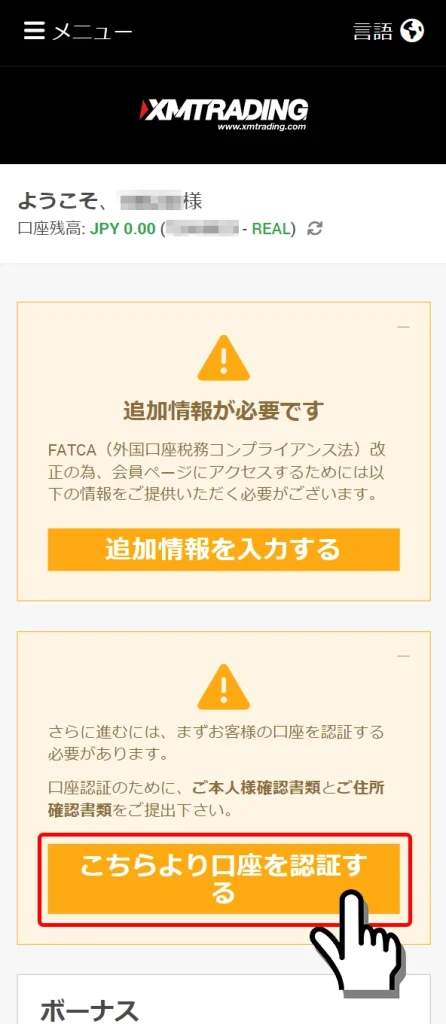
もし、この画面が表示されない場合は、XMTrading会員ページの名前横にある矢印アイコンを展開し、「書類をアップロードする」リンクを選択します。
手順3. 本人確認書類のデータをアップロード
「ご本人様確認書類」画面にて、「身分証明書」と「住所確認書」の2つの書類を選択します。それぞれの書類は、「参照」ボタンを押して、スキャンした書類データを選びます。
選択が終わったら、「書類をアップロードする」ボタンを押すことで手続きが完了します。

以上が、XMTradingの書類アップロード方法です。
XMTradingへ本人確認書類をアップロードする手順のまとめ
XMTradingのリアル口座開設後に本人確認書類をアップロードする手順は、下記の5ステップです。
- 身分証明書と現住所確認書類を準備(所要時間:2分)
- 2点の書類をスキャンしてデータ化する(所要時間:2分)
- XMTrading会員ページへログインする(所要時間:5秒)
- 書類アップロード画面からスキャンした書類をアップロードする(所要時間:1分)
- 口座がアクティブになるまで待つ(所要時間:最短30分から1営業日)
口座がアクティブ(有効化)されると、XMTradingより口座有効化のお知らせのメールが届きます。
そして、XMTrading会員ページへログインし、初回限定の口座開設ボーナスの申請手続きをします。口座開設から30日以内にボーナス申請手続きをしないと、受け取り権利が消失してしまうため、早めにボーナス申請手続きをするようにしましょう。